Kapitel:
Vorbereitung |
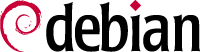 |
Im folgenden wird die Installation und Konfiguration für die Nutzung der r-Utilities vorgestellt.
Installation
Aus Sicherheitsgründen sind die r-Utilities unter Debian GNU/Linux standardmäßig nicht installiert. Sollten sie dennoch gewünscht sein, können sie mit: 'apt-get install rsh-client' und 'apt-get install rsh-server' nachinstalliert werden. Im 'rsh-client' befinden sich der Client-Anteil und im 'rsh-server' der Server-Anteil. Nach der Installation sollten in der 'inetd.conf' folgende Zeilen vorhanden und auskommentiert sein:
|
Auszug aus: /etc/initd.conf (ca. Zeile: 32) |
| #:BSD: Shell, login, exec and
talk are BSD protocols. shell stream tcp nowait root /usr/sbin/tcpd /usr/sbin/in.rshd login stream tcp nowait root /usr/sbin/tcpd /usr/sbin/in.rlogind exec stream tcp nowait root /usr/sbin/tcpd /usr/sbin/in.rexecd |
Weiterhin sollte sichergestellt werden, dass die entsprechenden Ports '512', '513' und '514' für 'TCP' und 'UDP' in der Datei: '/etc/services' frei geschaltet sind:
|
Auszug aus: /etc/services (ca. Zeile: 29) |
| # UNIX specific services # exec 512/tcp biff 512/udp comsat login 513/tcp who 513/udp whod shell 514/tcp cmd # no passwords used syslog 514/udp printer 515/tcp spooler # line printer spooler |
Port: '513' erlaubt ein 'login', Port: '512' und '514' erlaubt das Ausführen fremder Dateien auf einen fremden Rechner.
Wurden Änderungen in der Konfigurationsdatei des Super-Dämons: 'inetd.conf' gemacht gemacht, so ist dieser mit: '/etc/init.d/inetd restart' erneut zu starten.
Konfiguration
Bei sämtlichen r-Utilities kann durch entsprechender Konfiguration die Abfrage des Passworts unterdrückt werden, das Passwort wird sozusagen gleichgesetzt. Dabei basieren die Gleichsetzung auf einem Konzept von so genannten 'trusted hosts' und 'trusted users', d. h. es werden nur Befehle ausgeführt bzw. Logins akzeptiert, die von bekannten Logins an bekannten Rechnern abgesetzt wurden. Informationen über solche bekannten Hosts und User werden an in der benutzerdefinierten Dateien: '~/rhosts' und in der globalen Datei: '/etc/hosts.equiv' geführt.
Die Datei: '~/rhosts' listet für jeden Account auf, welcher Benutzer sich von welchem Rechner aus einloggen darf. Die Datei liegt im Wurzelverzeichnis des eigenen Heimatverzeichnisses und darf nur für den Besitzer schreib- und lesbar sein.
|
Beispiel: ~/.rhosts |
|
experimental
linux experimental norbert 192.168.1.18 linux ovation norbert |
In der Beispieldatei (erste Zeile) darf sich der Benutzer: 'linux' vom Rechner: 'experimental' aus, auf diesem Rechner einloggen. Der Benutzer kann die r-Utilities nun ohne Passwort nutzen.
Alternativ können in der globalen Datei: '/etc/hosts.equiv' Rechner (Hosts) eingetragen werden, die eine pauschale Gleichstellung haben sollen. Diese Datei darf nur Schreib- und Leserecht für den Besitzer haben und muss 'root' gehören.
|
Beispiel: /etc/rhosts.equiv |
| # /etc/hosts.equiv: list of
hosts and users that are granted "trusted" r # command access to your system . merlin norbert +ovation |
In der ersten Zeile wird dem Benutzer: 'norbert' vom Rechner: 'merlin' aus erlaubt, ohne Passwort die r-Utilities anwenden zu dürfen. In der zweiten Zeile dürfen alle Benutzer vom Rechner: 'ovation' dieses.
Eine genaue Beschreibung des Aufbaus der beiden Zugangsdateien ist in den entsprechenden Manualseiten zu finden. Nach einer korrekten Konfiguration arbeiten die Befehle, ohne ein Passwort zu verlangen. Das folgende Bild zeigt noch mal schematisch den Zugriff:
Zu erwähnen ist, dass der Benutzer: 'root' immer ein Passwort eingeben muss.
Anmerkungen
Nach einen Passwort wird nur bei der Anwendung von: 'rlogin' gefragt; 'rcp' und rsh' setzen einem Zugang ohne Passwort voraus.
Man sollte die r-Utilities nicht über eine Firewall zulassen, da die Gefahren, die man dadurch in Kauf nehmen würde, zu groß sind.
Weitere Infos
| System-Dokumentation: rsh-client | /usr/share/doc/rsh-client |
| System-Dokumentation: rsh-server | /usr/share/doc/rsh-server |
| Manualseiten zu: rhosts | man rhosts |
| Manualseiten zu: hosts.equiv | man hosts.equiv |
letzte Änderung: 07. Februar 2005